时间:2015-11-13 00:00 来源: https://www.xggww.com 作者:Win7系统之家
近期有xp系统的网友在浏览网页或者或者观看电影的时候,网页出现了网页证书过期的提示,这是什么处境呢?今天主编就来共享一下xp系统提示iE浏览器网页证书过期的处理介绍。
全面处理步骤如下:
第一步:出现这种处境你们首先要确认下当前本地电脑的系统日期与时间是否准确;

第二步:如果当前的时间不准确的话,那就确认下本地的时间信息直接,然后再再关上浏览器重新登录直接的;
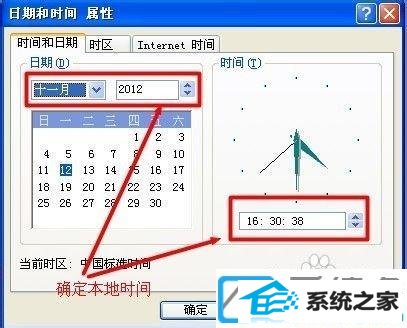
第三步:第二种办法,点击开始运行,输入mmc,点击确认,打开控制台;
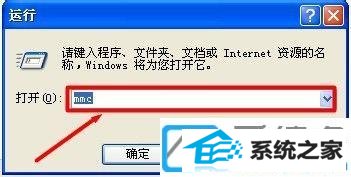
第四步:打开后,显示控制台根节点的信息,如图所示可以看到;

第五步:下一步点击文件选择添加/删除单元格的选项,如图所示;
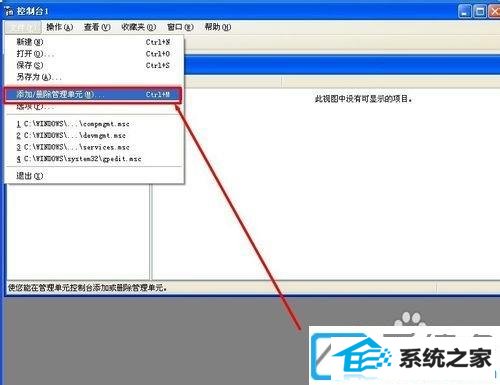
第六步:然后下一步选择“添加”这一选项直接,如图所示的信息;
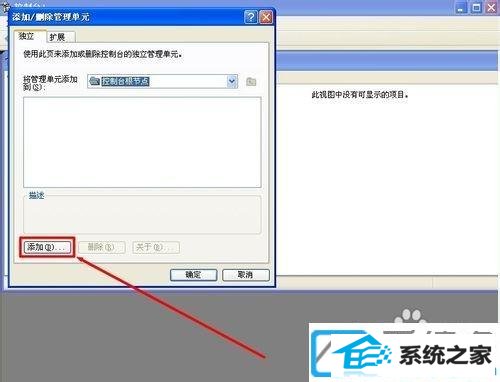
第七步:下一步中会弹出一个对话框,如图所示,选择“证书”这一选项直接;
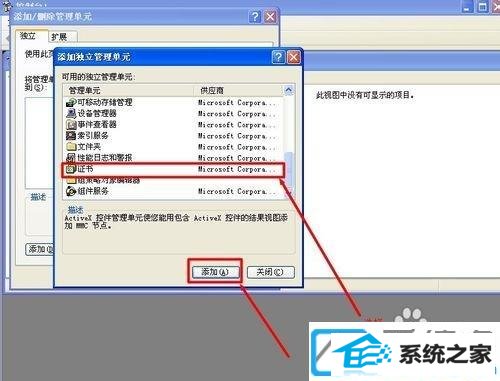
第八步:添加后选择“我的账户”,选择后然后点下“完成”的按钮直接哦;

第九步:下一步如图所示,证书以及被添加进去了;
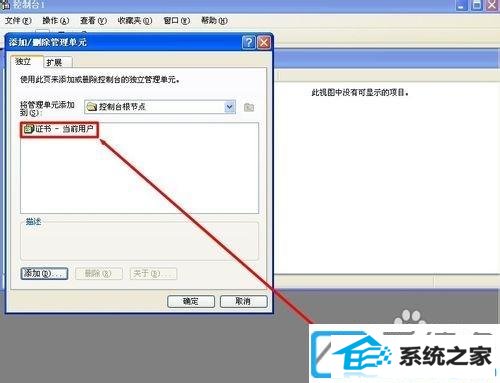
第十步:然后展开证书--受信任的根证书颁发机构---证书,然后查找“Verisign Class 3 primary Certification Authority – G5”证书,如果有,将其删除;

第十一步:可以重新安装一个“Verisign Class3 primary Certification Authority – G5”的证书,登录时页面会有提示,即可点击“查看证书”,点击“安装证书”,“安装到受信任的根证书颁发机构”直接。
综上所述便是xp系统提示iE浏览器网页证书过期的处理介绍,如果您浏览网页的时候也遭遇了这个问题可以试一试上面的办法。